
이번 주말은 미국의 현충일(Memorial Day)이였다. 하루만 쉬어도 그저 행복하지만, 인심 좋은 미군이 휴일을 하나 더 얹어서 주말 포함 4 Day 휴가가 되었다. 운 좋게도 휴일 간에 근무도 없고 해서 짧은 휴가를 집에서 맞이하게 됐다. 공교롭게도 학교 축제 날과 겹치는 바람에 마치 하늘이 축제를 가라고 계시를 한 듯 했지만, 서울에 올라가 숙박 문제부터 시작해 돈이 우습게 깨진 지난날이 떠올라 집에서 내 절친 컴퓨터와 연휴를 맞기로 했다.

4일 내내 특별히 아무 것도 하지 않는 것은 생각보다 힘들다. 지루하지 않게 테마를 정해서 집중할 것이 필요했다. 그러다 문득 내 책상 오른쪽, 맥북이 보이고, 아이폰이 보였다. 그리고 바로 앞에 윈도우가 설치된 데스크탑이 보였다. 애플 기기가 가족을 이룰 때, 안드로이드나 윈도우 기기 같은 '비 사과' 기기들은 마치 따돌림을 당하는 것 같다. 맥북과 아이폰 간에 연속성(Continuity) 기능으로 맥북에서 열었던 사파리 창을 용변을 해결하며 아이폰으로 이어 보는 바로 그런 궁합이, 윈도우 데스크탑의 크롬은 애플의 극성맞은 가족애 덕분에 따돌림을 받는다.
해킨토시란 맥 OS가 정식으로 지원하지 않는 서드 파티(3rd party) 메인보드, 다시 말해 우리가 윈도우를 설치하기 위해 구매하는 일반적인 메인보드에 맥 OS를 설치하는 것이다. 원래 맥 OS는 애플 자신들이 만든 메인보드 위에서만 동작하도록 설계됐다. 애플은 메인보드만 판매하지 않기 때문에, 다시말해 애플의 맥 컴퓨터에서만 돌아가도록 만들어졌다는 이야기다. 이전 Power PC 시절 맥은 x86의 윈도우 진영과 구동 방식이 달라 이런 이야기가 불가능했지만, 애플이 x86의 대표주자 인텔 칩을 사용한다고 공언한 WWDC 2005 이후부터 활발히 연구가 돼왔다. 게다가 2012년 아이비브릿지 시절을 즈음해서 애플이 써오던 EFI(Extensible Firmware Interface) 바이오스가 윈도우 진영 메인보드에도 보급되면서 점점 둘 간의 경계가 허물어져 갔다.
그래, 나의 에너지를 쏟을 대상을 찾은 것 같다. 이 날을 위해 일부러 컴퓨터를 조립할 때, 몰래 애플에 납품하는게 아니냐는 기가바이트 보드로 맞추지 않았는가. 맥을 설치하자.
"GIGABYTE 메인보드가 권장된다. 해킨에선 사실상 레퍼런스로 기가바이트를 많이 취급할 정도. "
6년 전 2011년, 샌디브릿지 시스템에 해킨토시를 설치하려고 고군분투 할 때 가장 유명한 사이트가 있었다. x86osx.com 이라는 사이트인데 이 곳은 지금도 인터페이스가 똑같다. 세월이 흘러도 바뀌지 않는 인터페이스에 싫증이 난 것일까, 국내 최대 커스텀 맥 커뮤니티는 바로 이 곳, x86.co.kr 으로 바뀌었다. 사이트 이름이 정말 유사하지만 엄연히 다른 사이트이다. 최신 정보를 얻기에는 x86이 낫지만, 누적된 데이터를 무시할 수는 없기에 x86osx도 참고해가며 공부하는 것이 좋다. 공부할 때 이외에도 영어 글을 쳐다볼 수 있는 사람이라면 미친맥(Insanelymac)과 Tonymac 을 참고해도 좋다.
그래서, 어떻게 설치 하는건데? 라고 물어본다면, 시장에 나와있는 컴퓨터 부품의 가짓 수 만큼 경우의 수가 많아서 일반화할 수가 없다고 말하겠다. 나조차도 내 코가 석자일 정도로 내 시스템을 설치할 수 있을 만큼의 지식 외에는 없기 때문에 위 사이트들의 전문가들이 작성해주신 글을 읽고 공부하면 된다.
내 시스템의 사양은 이렇다.
CPU - 스카이레이크 i5 6600
RAM - 삼성 DDR4 16GB
GPU - Colorful GTX1060 6GB
SSD - MX200 256GB
M/B - 기가바이트 H110M-DS2V
그리고 보조 시스템으로 2015년형 맥북 프로 레티나 13인치가 있다. 보조 시스템으로 리얼 맥이 있으면 이래저래 편한 일이 많다. 없어도 크게 상관은 없다. 만약 리얼 맥이 이미 있다면 동기부여가 덜 되니까.
USB에 OS X Sierra 설치 파일을 심고, 메인보드 바이오스 셋팅을 하고 정말 진짜 맥 처럼 설치를 완료했다. 증거라곤 스크린샷을 찍어 놓은 것이 Final Cut Pro 설치 직후의 밑에 한장밖에 없다.
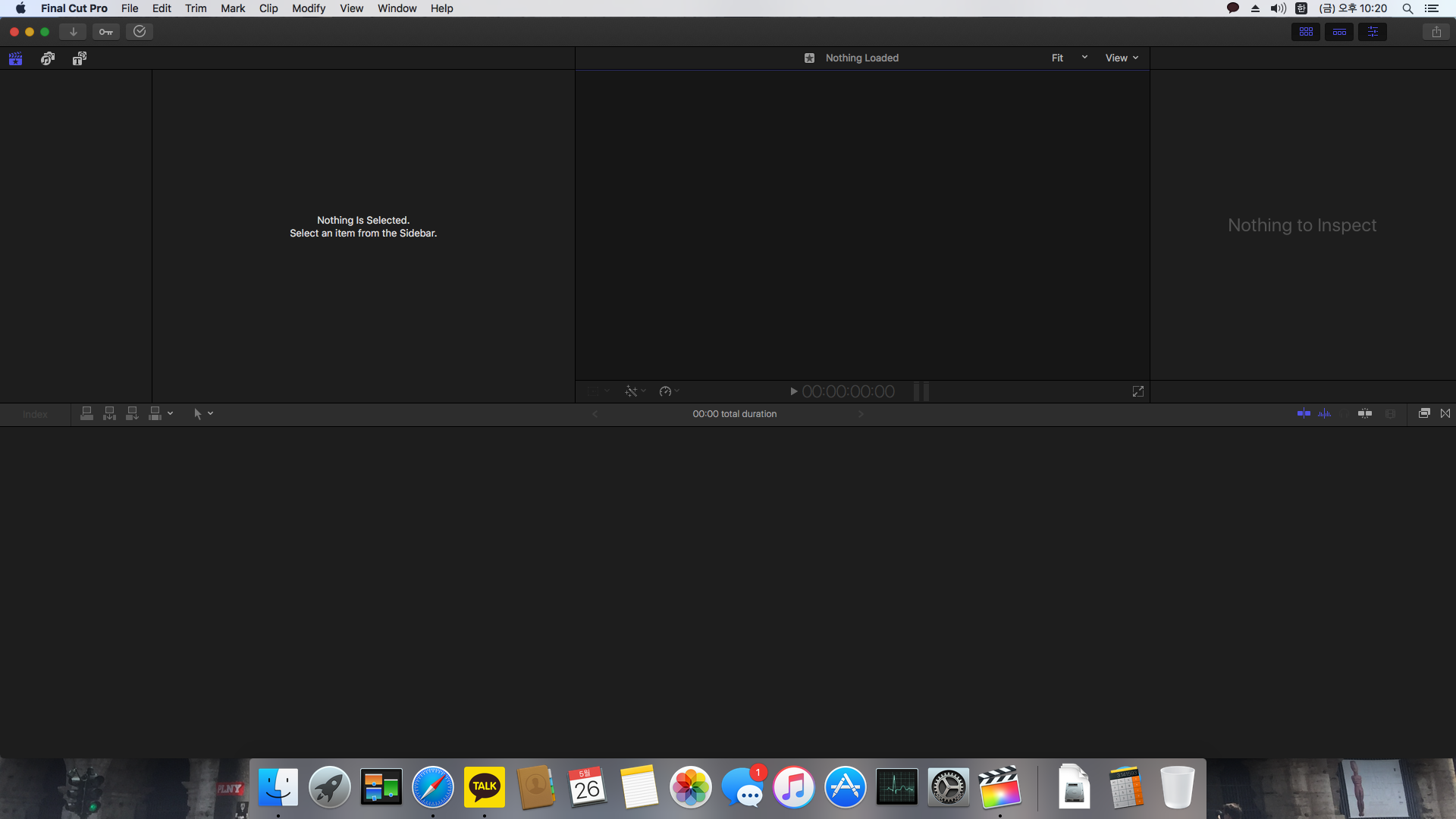
이후 고맙게도 나랑 같은 제조사의 비슷한 메인보드(기가바이트 B150M)의 자료를 사이트에서 얻어서 Multibeast로, 윈도우로 치면 드라이버를 설치했다. 그 후 최근에 나온 맥스웰용 엔비디아 그래픽 드라이버를 설치하고, 부트 옵션에서 드라이버를 활성화 하니 거의 쓸만하게 설치가 되었다.
이렇게 말하니 정말 쉬워보인다. 사실 쓸만하게 설치가 되기 까지 한달여 가량의 주말을 투자했다. 우여곡절이 정말 많았고 모르는 용어도 뭉테기였는데다가 무엇보다도 정보를 콕 집어서 찾기가 힘들었다. 오류가 날만한 상황이 너무나 많아서 모든 오류에 대해서 해결법이 없기도 했다. 이게 무슨 말이냐 하면, 가이드를 보고 일방적으로 따라하는 과정이 아니라 정말로 그 절차를 이해하고 스스로 오류를 헤쳐나가야 한다는 것이다.

예를 들어, 위와 같은 경우를 '커널 패닉(Kernel Panic)'이라 하는데 수없이 봐야만 했다. 위 사진의 패닉이 난 이유는 이렇다. 기본적으로 해킨토시는 리얼 맥이 아니기 때문에 운영체제에 이 부품은 애플, 너희가 만든 것이 맞고 흠 없이 동작하고 있다고 '가짜 신호'를 줘야 한다. 그 과정에서 그래픽 센서에 관련한 페이크(가짜 신호) 파일이 신형 맥스웰(Maxwell) 그래픽에서 제대로 동작하지 않는 것이다. 이런 사소한 이유 하나하나가 모이면 정말 우여곡절을 수 도 없이 겪게 된다.
이렇게 가까스로 설치된 커스텀 맥에는 아직도 불안 요소가 상주해 있다. 바로 업데이트. 0.0.1 단위의 마이너 업데이트라도, 설치하고 나서 부팅 시에 두 손을 모아 기도해야 함은 물론이고, 메이저 업데이트라도 발생하는 날에는 다시 인터넷을 열고 내 부품들이 새로운 판에서도 과연 무사할 수 있는가 확인을 해야한다. 꼼꼼하게 확인을 했는데도 만약 업데이트 하고 커널 패닉이 일어난다면.. 허탈한 표정을 지으며 커스텀 맥 커뮤니티를 다시 뒤적거려야 할 것이다. 내 오류를 이미 누군가가 겪고 그 해결법을 적어놓았길 간절하게 바라면서.
왜 이런말을 하냐면, 완벽하게 설치했다고 생각했는데 예상치 못한 곳에서 문제가 발생했다. 컴퓨터를 종료하면 꼭 한번씩 재부팅이 되는 것이었다. 수백 년된 초가집을 끊임없이 수리하는 느낌이었다. 이 짓을 더이상은 못할 것 같아서 맥 설치에 썼던 USB에 윈도우10을 넣고 윈도우로 회귀했다. 그리고 윈도우로 돌아오니, 정말 당연한 것들에 감사하게 되었다. 가령 시스템 종료 버튼을 누르면 정말 시스템이 종료되는 것. 역시 배를 곪아 본 사람이 배부를 때 기쁨을 느낄 줄 안다. 더이상 종료할 때 마다 다시 한번 전원을 끄지 않아도 되었고 업데이트도 거침없이 자동으로 설정해 놨다. 해킨토시는 흥미로운 장난감 그 이상이 아니었다.
